Aufgrund eines technischen Bugs in der neuesten Version von Google Chrome kann es vorkommen, dass Text verschwindet, wenn er hervorgehoben wird. Zum Glück gibt es eine schnelle Lösung für dieses Problem!
in der neuesten Version von Google Chrome kann es vorkommen, dass Text verschwindet, wenn er hervorgehoben wird. Zum Glück gibt es eine schnelle Lösung für dieses Problem!
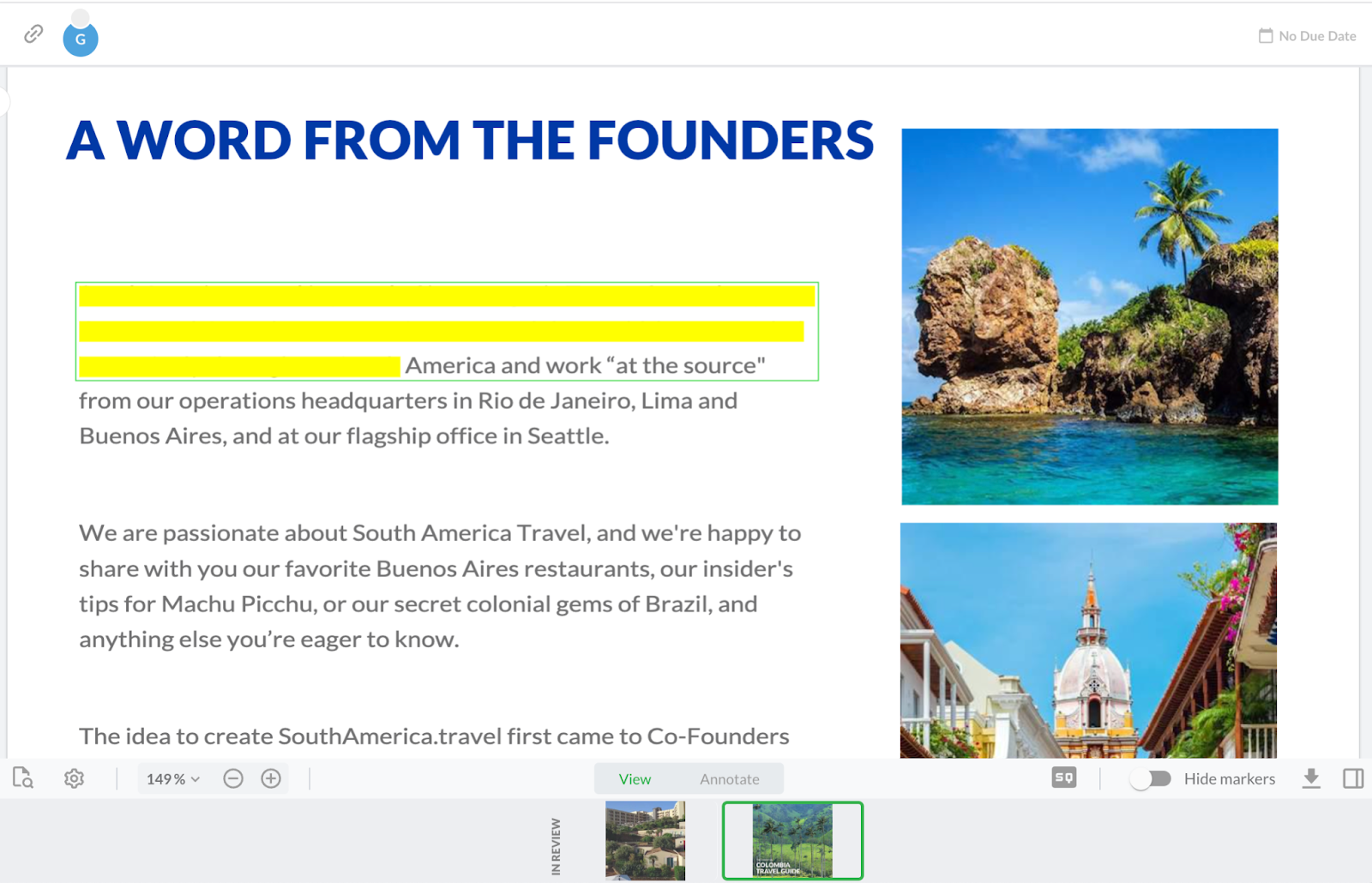
 Weitere Informationen über den Status des technischen Fehlers in Google Chrome findest du unter: https://bugs.chromium.org/p/chromium/issues/detail?id=1356725
Weitere Informationen über den Status des technischen Fehlers in Google Chrome findest du unter: https://bugs.chromium.org/p/chromium/issues/detail?id=1356725
|
 Wie geht es weiter? Wenn diese Schritte das Problem nicht lösen konnten, erfahre, wie du unseren Customer Support kontaktieren kannst, um eine Diagnose zu stellen:
Wie geht es weiter? Wenn diese Schritte das Problem nicht lösen konnten, erfahre, wie du unseren Customer Support kontaktieren kannst, um eine Diagnose zu stellen:
Wende dich an unseren Kunden-Support.
Wenn du Fragen oder Anmerkungen hast, kannst du gerne mit uns chatten oder uns eine E-Mail schicken an support@filestage.io. Wir helfen dir gerne weiter.